Power BI 新功能之双 Y 轴功能
各位小伙伴好啊,今天我们通过实际工作中客户提出的一个需求来讲解Power BI中的一项新功能:双Y轴功能。
客户需求:在一个图表中展示两条折线。
需求本身不难,难的是客户希望两个折线的Y轴可以显示在两侧,而不是一侧,当时PowerBI的原生折线图没有办法展示出该效果。因此我们用了两个折线图叠放的方式来呈现。2020年3份PowerBI增加了双Y轴功能之后,问题就迎刃而解了,效果如下图所示:
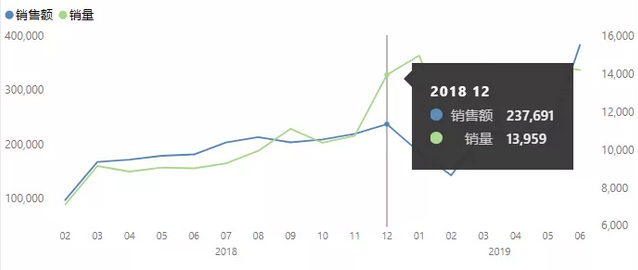
销售额使用左侧的Y轴,销量使用右侧的Y轴,当然让哪一个字段在哪一侧显示可以通过格式中的|Y轴来进行设置。
操作步骤如下:
首先选择折线图可视化:
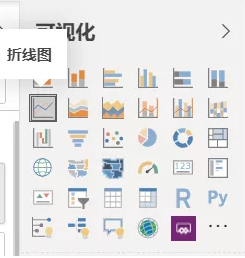
之后将年月拖入到轴中,将销售额拖放在值中,也就是第一个Y轴。要使用第二个轴,则需要将销量字段拖到Y2轴字段中,这样就可以得到沿着同一X轴绘制出的两条趋势折线图,如果不使用第二个轴,则不需要拖拽字段。
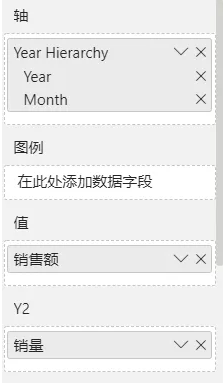
最后我们可以在格式选项中设置一个或者两个Y轴的位置、颜色、轴文本大小、字体、数值单位和数值的小数位、以及轴的开始和结束值、轴标题和网格线等。
除了折线图以外,分区图也可以实现双Y 轴功能。请看下图,操作方式与折线图相同。
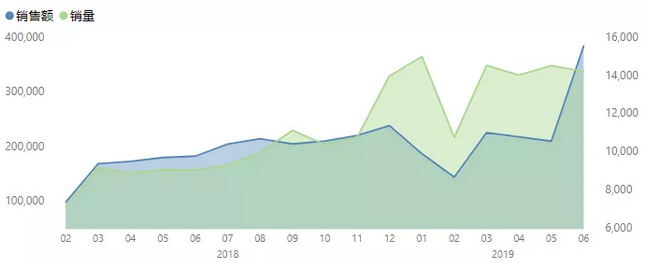
今天的内容就是这些,小伙伴们下期再见!
-
PowerPivot工坊原创文章,转载请注明出处!
如果您想深入学习微软Power BI,欢迎登录网易云课堂试听学习我们的“从Excel到Power BI数据分析可视化”系列课程。或者关注我们的公众号(PowerPivot工坊)后猛戳”在线学习”。

长按下方二维码关注“Power Pivot工坊”获取更多微软Power BI、PowerPivot相关文章、资讯,欢迎小伙伴儿们转发分享~
Power Pivot工坊
自由转载-非商用-非衍生-保持署名(创意共享3.0许可证)



